
¿Quiere saber cómo puede resolver el problema de solicitud incorrecta del código de error 400 de Roblox?
Roblox es uno de los juegos más populares del mundo. Sirve como un sistema de creación de juegos donde los jugadores pueden crear otros juegos utilizando el motor de juego patentado de Roblox.
Con millones de usuarios activos, uno pensaría que la plataforma es perfecta. Lamentablemente, esto no es cierto. Como cualquier juego o aplicación, Roblox puede encontrarse con varios problemas, como el código de error 400 solicitud incorrecta.

Este problema suele ocurrir cuando hay un problema con su conexión a Internet. Sin embargo, también puede deberse a errores relacionados con el servidor, configuraciones de red incorrectas o software desactualizado.
Hoy, le mostraremos qué hacer si encuentra el problema de solicitud incorrecta del código de error 400 de Roblox.
¡Vamos a entrar!
1. Reinicie su sistema.
Si encuentra el código de error 400 con una solicitud incorrecta en Roblox, lo primero que debe hacer es reiniciar su sistema. Esto asegurará que el problema no sea causado por un error temporal o falla que ocurrió en su computadora durante el uso.
Esto es lo que debes hacer:
- presione el clave de Windows en su teclado para abrir el Menu de inicio.
- Ahora, accede al Opciones de poder pestaña.
- Finalmente, haga clic en Reanudar para reiniciar su sistema.

Una vez hecho esto, regrese a Roblox y verifique si el problema está resuelto.
2. Verifique si hay problemas con el servidor.
Al ser una plataforma en línea, Roblox depende de sus servidores para entregar contenido y servicios a los usuarios finales. Si los servidores están fuera de línea, podría explicar por qué aparece el código de error 400 mientras juegas.
Para confirmar esto, visite Página de estado de Roblox y vea si hay problemas reportados con el juego o los servidores.

Si los servidores no funcionan, la única opción que tienes es esperar. Lamentablemente, los problemas relacionados con el servidor no pueden resolverse por su parte. Por otro lado, puedes pasar a la siguiente solución si no hay ningún problema con el juego.
3. Verifique su red.
Internet lento o inestable también podría ser la razón por la que encuentras códigos de error mientras juegas a Roblox. Para confirmar esto, ejecute una prueba en su red usando rápido.com para medir su ancho de banda actual.

Si el resultado indica un problema con su conexión, reinicie su módem o enrutador para actualizar el enlace con su ISP. Desenchufe su enrutador del tomacorriente y espere al menos cinco segundos antes de volver a enchufarlo.

Una vez hecho esto, vuelva a ejecutar la prueba para comprobar si el problema está resuelto. De lo contrario, comuníquese con su proveedor y pídale que solucione el problema.
4. Desactive su antivirus.
Si está utilizando software antivirus en su computadora, le recomendamos apagarlo antes de usar Roblox. Posiblemente, su antivirus esté siendo demasiado protector y bloquee la conexión de Roblox a los servidores del juego.
También puedes agregar el juego a tu lista segura o blanca de antivirus si tiene esta función. De esta manera, su antivirus sabrá que Roblox es seguro y no debe restringirse.
5. Actualice sus controladores de red.
Los controladores de red defectuosos u obsoletos también podrían causar problemas de conectividad a su computadora. Si aún encuentra el código de error 400 solicitud incorrecta en Roblox, intente actualizar los controladores de red de su computadora.
Consulte la guía a continuación para actualizar sus controladores:
- En su teclado, presione el ventanas + teclas X para acceder al Menú rápido.
- Ahora, ve a Administrador de dispositivos.
- Buscar Adaptadores de red y ampliarlo.
- Haga clic derecho en su controlador y elija Actualizar controlador.
- Siga las indicaciones para continuar.

Reinicie su computadora después de la actualización para aplicar los cambios. Intente jugar a Roblox después para comprobar si el problema está resuelto.
6. Actualice Windows.
La versión de Windows que estás usando puede tener un problema subyacente relacionado con la conectividad de red. Para descartar cualquier problema, actualiza tu sistema operativo a la última versión posible.
Así es como puede actualizar su sistema:
- presione el ventanas + yo llaves en tu teclado para abrir Configuración de Windows.
- Ahora, ve a Actualización y seguridad.
- Haga clic en actualizacion de Windows y espere a que su sistema busque actualizaciones.
- Finalmente, elige Descargar e instalar si hay una actualización disponible.

Reinicie su computadora para aplicar los cambios y vea si aún encuentra el código de error 400 en Roblox.
7. Borre sus datos de navegación.
Si juegas a Roblox directamente desde tu navegador, intenta borrar tus datos de navegación para eliminar cachés y cookies corruptos.
Consulte los pasos a continuación para borrar sus datos de navegación:
- Primero, inicie su navegador y vaya a Ajustes.
- A continuación, busque Privacidad y seguridad.
- Haga clic en Eliminar datos de navegación.
- En la ventana emergente, haga clic en Intervalo de tiempo y seleccione Todo el tiempo.
- Incluya cachés y cookies en el proceso y presione Borrar datos.
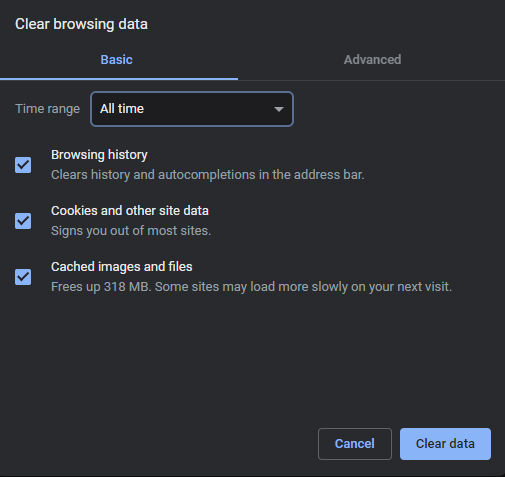
Una vez hecho esto, reinicie su navegador y verifique si el problema está resuelto.
8. Deshabilite las extensiones del navegador.
También puedes intentar desactivar las extensiones de tu navegador si continúas encontrando el código de error 400 solicitud incorrecta en Roblox. Algunas de sus extensiones podrían estar en conflicto con Roblox, provocando errores.
Siga los pasos a continuación para desactivar sus extensiones:
- Acceder al Ajustes en su navegador.
- Ahora, haga clic en el Extensiones pestaña en el menú lateral.
- Finalmente, deshabilite todas sus extensiones y reinicie su navegador.

Luego regresa a Roblox y verifica si el problema está resuelto.
9. Cambie la dirección DNS.
Su proveedor de servicios podría tener problemas en este momento, lo que explica por qué encuentra el código de error 400 en Roblox. Si este es el caso, intente cambiar su dirección DNS y vea si funciona.
Así es como puedes cambiar tu DNS:
- Primero, haga clic derecho en el Icono de red en la esquina inferior derecha de su pantalla.
- Haga clic en Abra la configuración de red e Internet.
- Ahora, haga clic en Cambiar opciones de adaptador.
- Haga clic derecho en su controlador y elija Propiedades.
- Haga doble clic Protocolo de Internet versión 4.
- Habilite la opción 'Usar las siguientes direcciones de servidor DNS' e ingrese los siguientes valores:
- Servidor DNS preferido: 8.8.8.8
- Servidor DNS alternativo: 8.8.4.4
- Hacer clic DE ACUERDO para guardar los cambios.

Intente jugar a Roblox después para comprobar si el problema está resuelto.
Si ninguna de las soluciones anteriores funcionó, lo último que debes hacer es informar el problema a Roblox.
Dirígete a su Pagina de soporte y envíe un ticket para solicitar ayuda con respecto al problema que está experimentando. Cuando solicite ayuda, asegúrese de proporcionar todos los detalles necesarios que puedan ayudar a su equipo a evaluar la situación más rápido.

Aquí termina nuestra guía para solucionar el problema de solicitud incorrecta del código de error 400 de Roblox. Si tiene preguntas, deje un comentario a continuación y haremos todo lo posible para responder.


